La nuova interfaccia utente di VEGAS Pro 15 offre straordinarie possibilità di personalizzazione e un'esperienza utente migliorata. In questo tutorial, esaminerò le principali novità dell'interfaccia, spiegherò come adattarla alle tue esigenze e ti mostrerò dove si nascondono alcune impostazioni.
Principali scoperte
- L'interfaccia utente ha ricevuto una visualizzazione più ricca di colori.
- I nomi dei file ora vengono visualizzati nella timeline, aumentando la chiarezza.
- Puoi personalizzare i tuoi spazi di lavoro e organizzare le finestre secondo le tue preferenze.
- Nuove opzioni di visualizzazione ti consentono di personalizzare il design dell'interfaccia.
L'interfaccia utente e le nuove funzioni
Il primo grande cambiamento riguarda la visualizzazione dell'area di lavoro. Ora hai la possibilità di vedere i livelli direttamente nell'area di editing, riducendo così la perdita di chiarezza. Ad esempio, quando lavori con i clip, i nomi dei file appaiono direttamente sopra i rispettivi clip. Questa funzione è particolarmente utile, poiché ti aiuta a riconoscere immediatamente con quali clip stai lavorando.
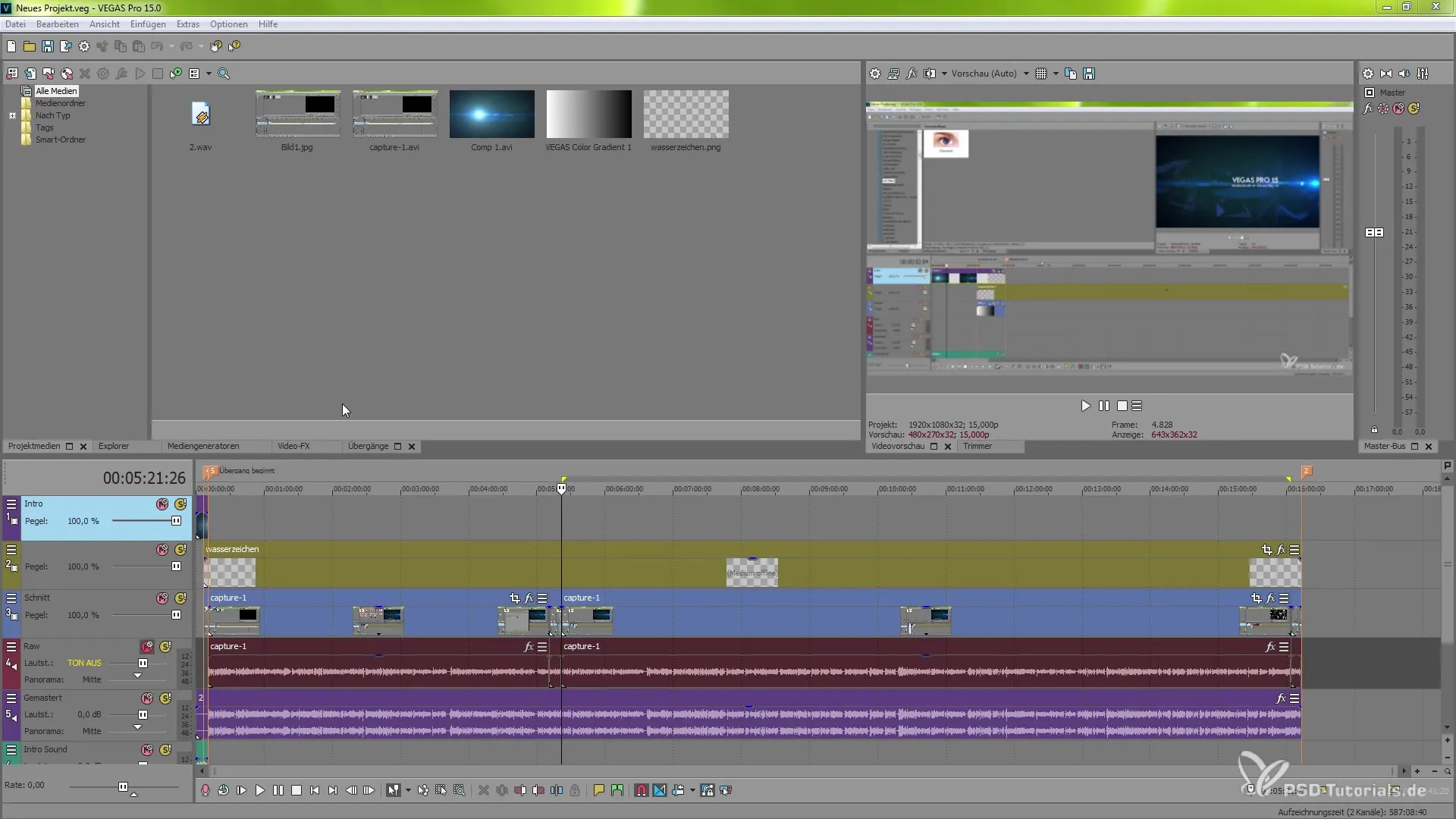
Se noti che i nomi dei file non vengono visualizzati completamente a causa di clip più piccoli o del fattore di zoom, puoi adattare la visualizzazione. Effettuando uno zoom manuale, puoi vedere gli elementi in modo più chiaro. Se hai bisogno di una visione più ravvicinata, hai anche la possibilità di zoomare direttamente nei singoli fotogrammi non appena effettui un ingrandimento sufficiente.
Un'altra parte fondamentale della nuova interfaccia è la possibilità di modificare i nomi dei tuoi clip cliccando con il tasto destro sul rispettivo livello. Questo può essere fatto tramite il menu delle proprietà, che ti offre subito una migliore panoramica del tuo progetto.
Design dell'interfaccia utente
Un altro difetto della versione precedente era l'assenza di una navigazione del menu personalizzabile. Con VEGAS Pro 15, ora puoi progettare i pulsanti e i menu in modo personalizzato. Queste novità hanno migliorato i rapporti di contrasto e consentono una navigazione più veloce. Ora puoi comprimere e ampliare i layer più facilmente. La visualizzazione minimale dei livelli è anche una nuova funzionalità.
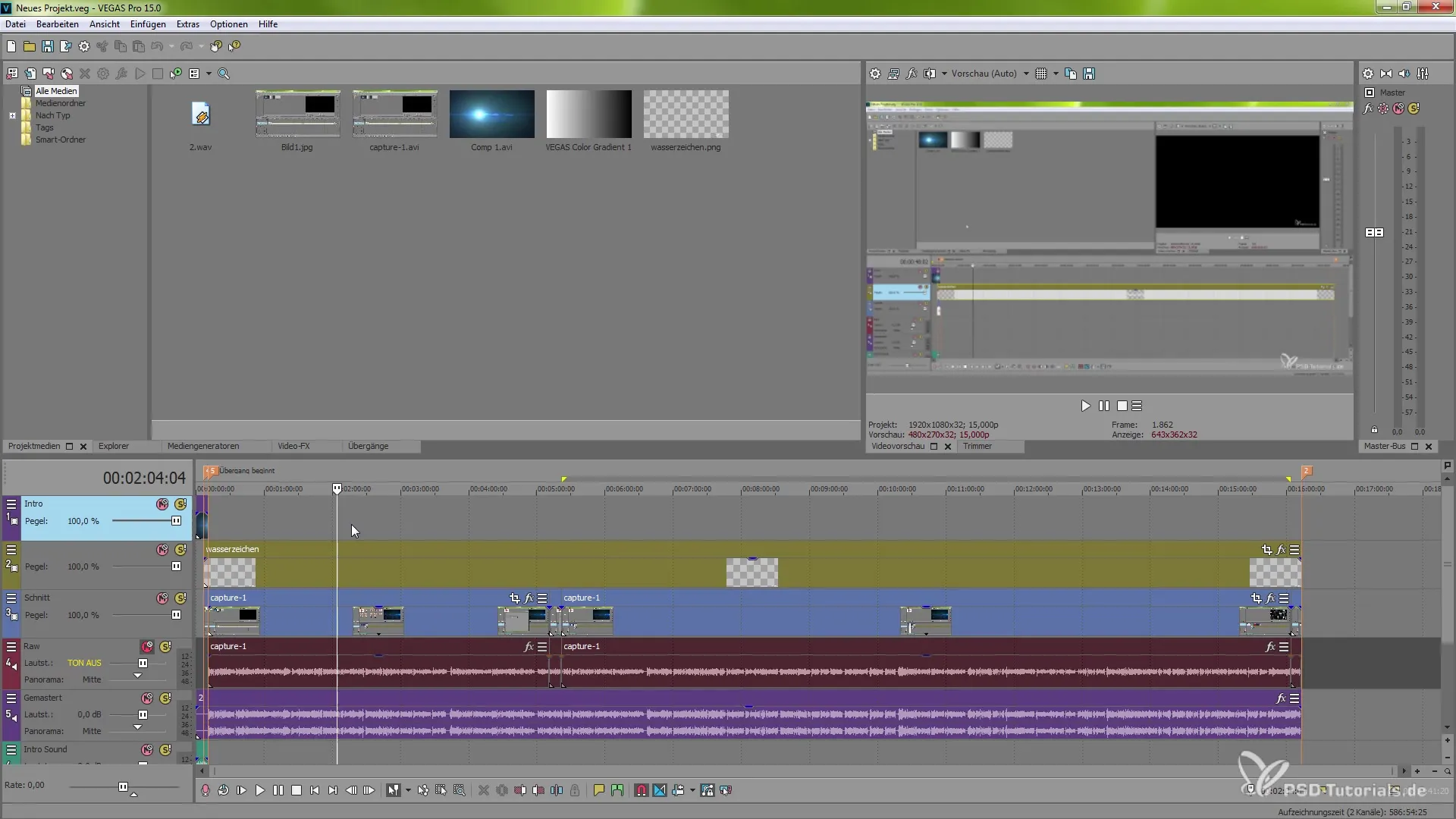
Se lavori con molte tracce audio o livelli video, è molto vantaggioso raggruppare i livelli per risparmiare spazio. Questo avviene semplicemente con un clic destro, dove puoi espandere o ridurre il livello della traccia.
Adattamento dell'area di lavoro
La possibilità di personalizzare gli spazi di lavoro si manifesta soprattutto nelle finestre e colonne. Se desideri utilizzare lo spazio nell'area di editing in modo ottimale, puoi facilmente spostare le colonne. Trascinando i bordi delle colonne, puoi renderle più larghe o più strette. Puoi anche modificare la visualizzazione tramite i layout delle finestre per creare la tua disposizione preferita.
Se utilizzi frequentemente una scheda specifica, come il mixer, puoi aggiungerla. Anche l'aggiunta avviene tramite semplici funzioni di drag-and-drop, senza dover temere di disordinare il layout.
L'introduzione del cosiddetto "Floating System" è particolarmente pratica. Se utilizzi due monitor, puoi spostare elementi delle finestre su un altro monitor, mantenendo comunque il tuo spazio di lavoro. Grazie agli elementi dockati, puoi quindi continuare a lavorare in modo efficiente.
Cambio delle opzioni di visualizzazione
Un punto importante in VEGAS Pro 15 è l'adattamento delle opzioni di visualizzazione. Tra le impostazioni, puoi selezionare diversi stili. Ti mostrerò qui come puoi cambiare la visualizzazione dei colori. Inoltre, puoi anche adattare la saturazione dei colori per le tue icone, migliorando la visibilità e l'esperienza utente.
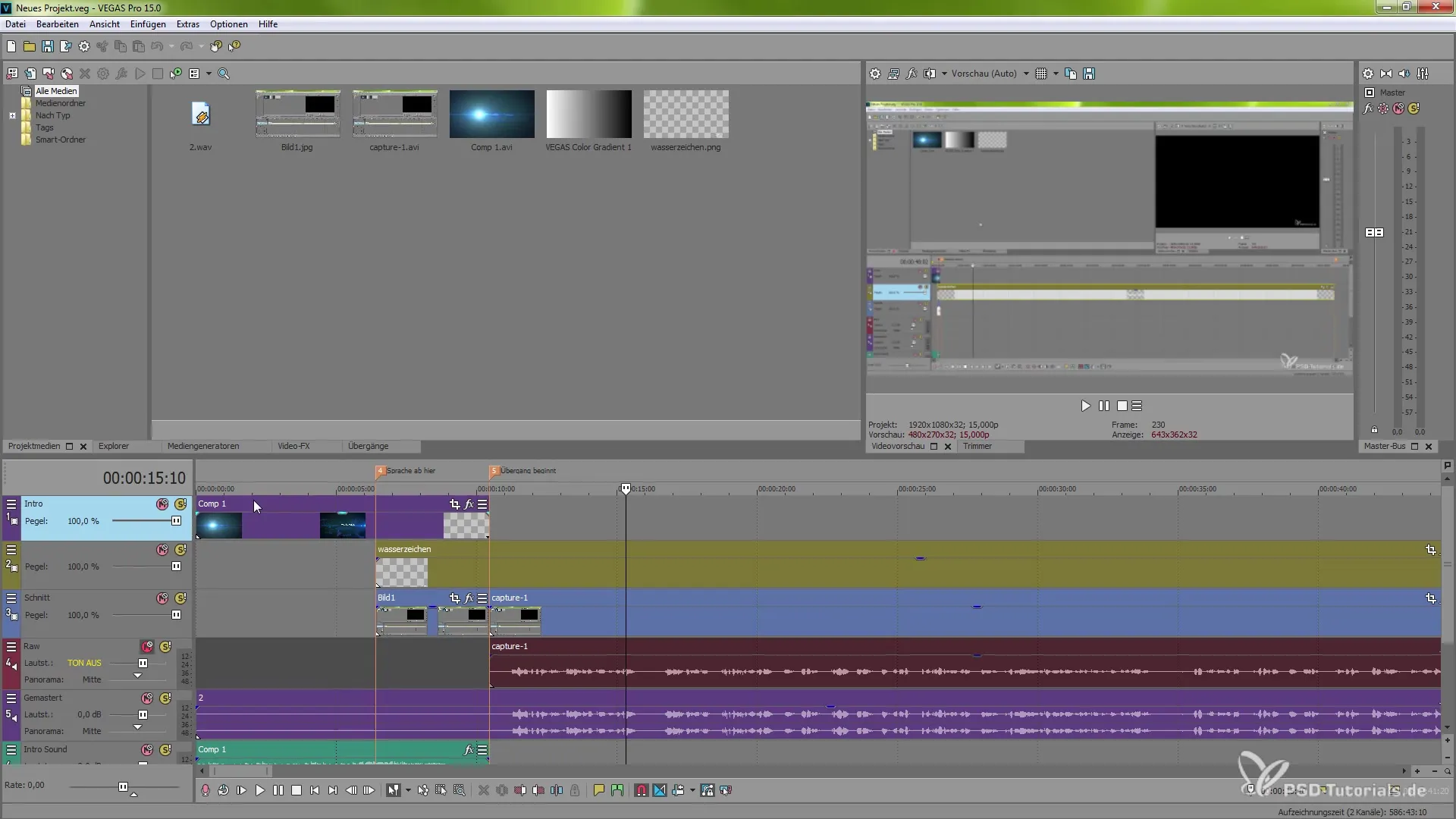
Se accedi al menu sotto Opzioni e navighi verso il pulsante Preferenze, puoi provare diversi schemi di colore. Dopo aver apportato le modifiche, dovresti riavviare VEGAS Pro affinché le modifiche abbiano effetto.
Attraverso le diverse opzioni di colore, puoi scegliere tra uno sfondo bianco, grigio o scuro. Queste funzionalità ti aiutano a essere più produttivo nel tuo ambiente di lavoro e a migliorare la tua efficienza.
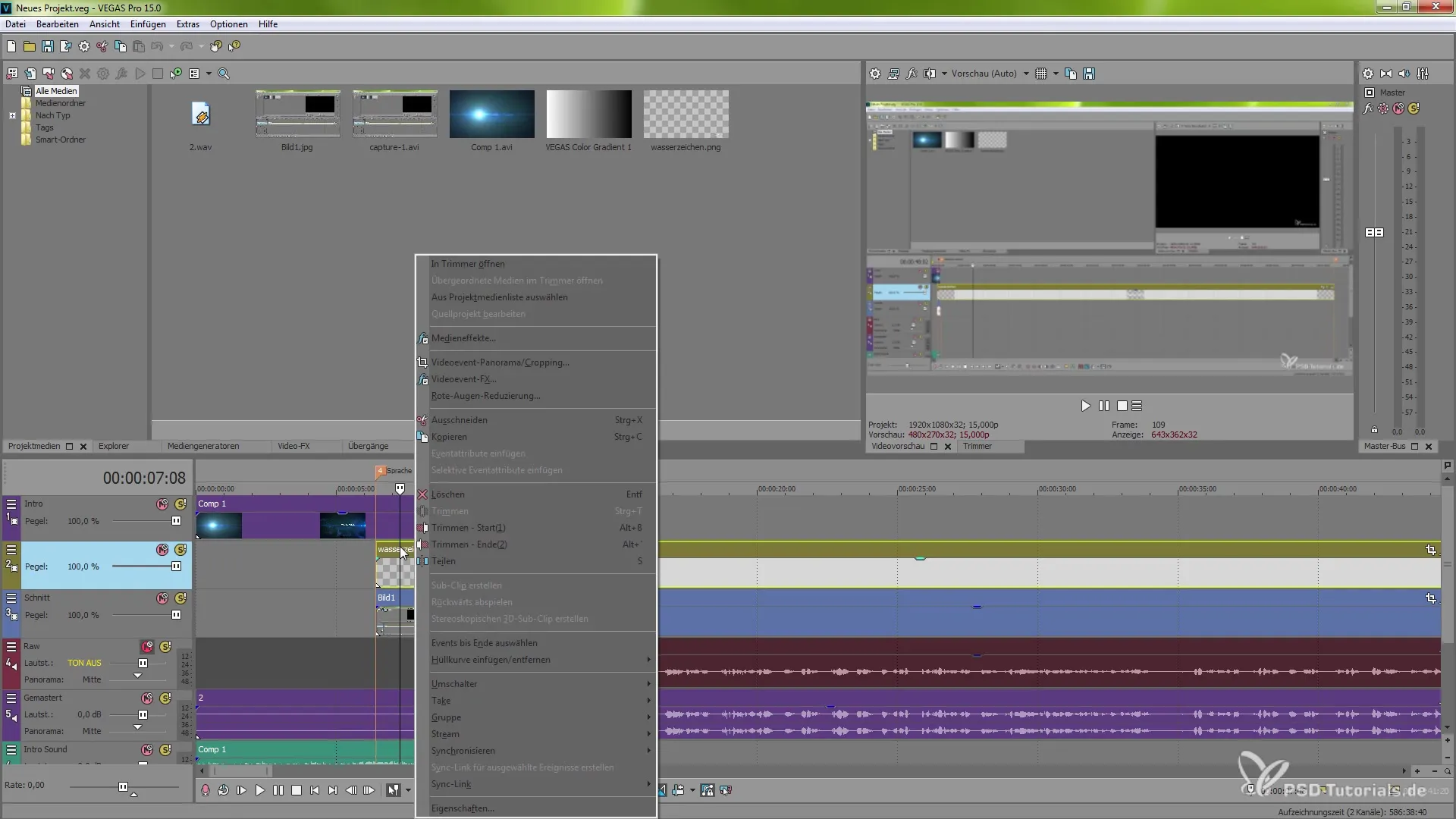
Conclusione
Le nuove funzionalità in VEGAS Pro 15 rendono il software non solo più user-friendly, ma ti permettono anche di rendere il tuo lavoro molto più efficace. La chiarezza è notevolmente aumentata e le possibilità di personalizzazione ti offrono la libertà di ottimizzare l'intero tuo ambiente di editing secondo le tue preferenze. Sia che tu sia un principiante o un utente esperto, questi suggerimenti ti aiuteranno a lavorare più rapidamente e facilmente.
Riepilogo – VEGAS Pro 15: L'interfaccia utente nuova in dettaglio
La nuova interfaccia utente di VEGAS Pro 15 ti offre possibilità ampliate di personalizzazione del tuo spazio di lavoro, un utilizzo delle funzioni più efficiente e una buona dose di chiarezza. Dalla progettazione dei colori alle nuove funzioni di drag-and-drop, tutto questo ti aiuterà a realizzare con successo i tuoi progetti.
Domande frequenti
Come posso visualizzare i nomi dei file nella timeline?Puoi visualizzare i nomi dei file semplicemente effettuando uno zoom o modificando le proprietà dei clip.
Posso personalizzare la mia interfaccia utente?Sì, puoi facilmente spostare e adattare colonne e finestre per creare il tuo spazio di lavoro personale.
Come funzionano le nuove opzioni di visualizzazione in VEGAS Pro 15?Sotto le opzioni puoi impostare diversi stili e saturazioni di colore, e quindi personalizzare il layout secondo le tue esigenze.

